Išmaniojo telefono prijungimo prie kompiuterio problema yra viena iš aštriausių. Dažnai reikalaujama labai greitai atsisiųsti duomenis iš kompiuterio į telefoną arba perkelti iš jo į kompiuterį. Tačiau jei kompiuteris nemato įrenginio, tada vartotojui reikės greitai išspręsti ryšio problemą ir neprarasti laiko. Apie visas priežastis, sukeliančias ryšio problemas, ir jų sprendimus rasite šiame straipsnyje.
Deja, labai dažnai atsitinka, kad prietaisų susiejimas nepavyksta. Yra daugybė priežasčių, dėl kurių kompiuteris darbo metu nemato telefono.
Operacinės sistemos nėra optimizuotos naujiems atnaujinimams
Visų pirma, vartotojas turi atsiminti, ar anksčiau nebuvo problemų jungiant įrenginį prie kompiuterio. Tuo metu, kai įrenginys nebuvo prijungtas prie asmeninio kompiuterio, buvo galima įdiegti atnaujinimą (atnaujinimą), kuris dar nebuvo optimizuotas telefonui.
- Pvz., Jei kompiuteryje įdiegta sena „Windows“ operacinė sistema (XP versija), turite ją atnaujinti į naujausią 10 versiją arba įdiegti specialų importuotoją, kuris palengvina naujų įrenginių suporizavimą su senaisiais. Jis yra įdiegtas asmeniniame kompiuteryje ir yra vadinamas Media Transfer Protocol. Naudingumą galite atsisiųsti iš oficialios svetainės - http://www.microsoft.com/en-US/download/details.aspx?id=19153;
- Šis importuotojas taip pat leis užmegzti ryšį tarp įrenginių, net jei naujoji „Android“ versija nėra optimizuota (t. Y. Nesukonfigūruota) „Windows“.
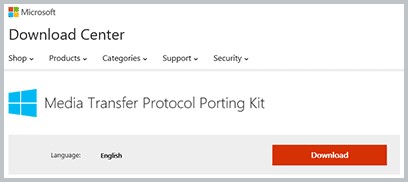
Taip atrodo „Media Transfer Protocol“ atsisiuntimo puslapis (spustelėjus nuorodą)
Atminkite, kad jūsų „Windows“ versija turi savo importuotojo versiją, todėl prieš atsisiųsdami ir įdiegdami turite patikrinti savo sistemą ir atsisiųsti jai skirtą programą (atsižvelgiama į versiją, paskutinio atnaujinimo laiką ir bitų talpą).
Išmaniųjų telefonų problemos
Jei asmeniniame kompiuteryje yra naujausi atnaujinimai arba dabartinė OS, kurią palaiko „Microsoft“, galbūt problema kyla pačiame telefone.
- Prietaisas užrakintas. Norėdami apsaugoti savo duomenis, daugelis mobiliųjų įrenginių vartotojų yra įpratę nustatyti grafinius slaptažodžius arba PIN kodus. Pradedant nuo „Android4“, kai ekranas užrakintas, telefonas nesuteiks kompiuteriui prieigos prie vartotojo duomenų. Pakanka išspręsti problemą atrakinti išmanųjį telefoną;
- Turėtumėte įsitikinti, kad telefono pranešimų skydelyje pasirodo atitinkama piktograma ir užrašas, nurodantis, kad susiejimas buvo sėkmingas;
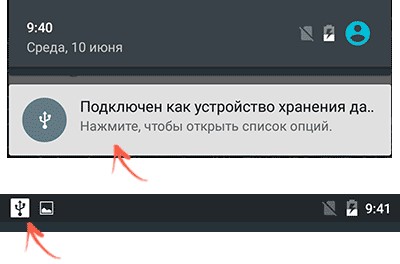
„Android“ pranešimų eilutės piktograma
- Spustelėję piktogramą galite suprasti, kaip kompiuteris mato įrenginį. Turėtų būti keletas variantų. Fotografavimui tai yra „PtP kamera“, kitiems duomenims - „failams saugoti“. Jei parašyta, kad išmanusis telefonas yra prijungtas kaip USB modemas, turite pereiti prie nustatymų - mobiliųjų tinklų - modemo režimo ir ten jį išjungti paspausdami jungiklio mygtuką;
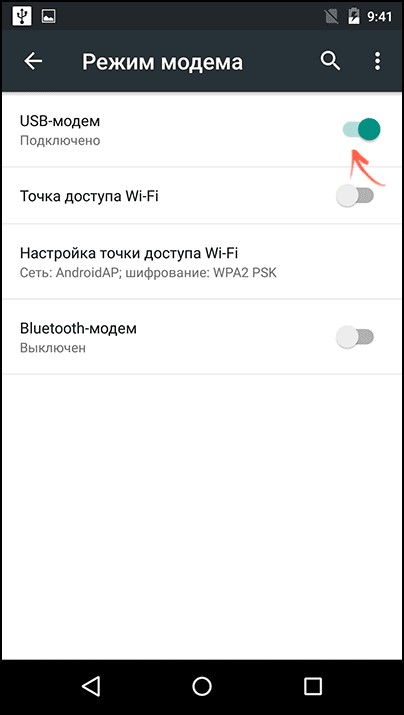
USB modemo išjungimo mygtukas
- tada spustelėkite ryšio piktogramą, bus parinktys, kaip kompiuteris matys įrenginį, turite pasirinkti, ko vartotojui reikia (pažymėkite langelį).
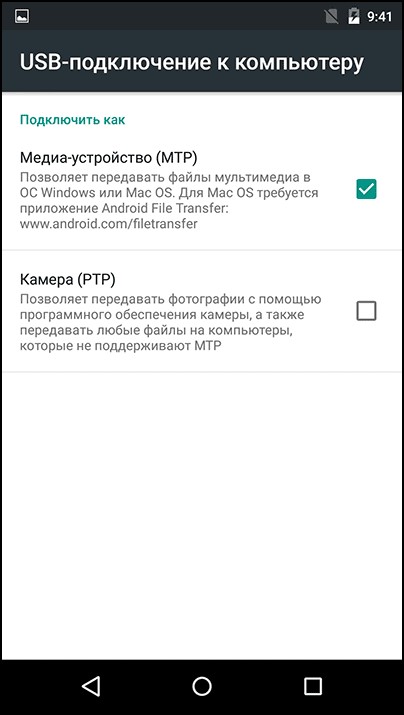
MTP arba PtP pasirinkimo ekranas
Jei prijungus USB kabelį prie kompiuterio atitinkamas užrašas nerodomas telefono pranešimų skydelyje, tačiau vyksta įkrovimas, yra keletas priežasčių, kodėl taip nutinka (apie juos kitame skyriuje).
Naujausiuose „Android OS“ atnaujinimuose yra naujas režimas, kurį vartotojas turėtų pasirinkti norėdamas peržiūrėti visus telefono duomenis.Režimo pavadinimas yra USB talpykla (rusų kalba - duomenų saugykla).
Jei vyksta tik įkrovimas
- Gedimas laidu. Yra galimybė, kai telefonas arba įkrauna, arba visai nereaguoja į laido prijungimą;
- Jei telefonas visiškai neįkrauna, tada verta patikrinti, kaip prijungtas laidas, jei viskas prijungta taip, kaip turėtų, tuomet turėtumėte patikrinti patį laidą. Jei jame yra įbrėžimų ar laidai išlenkti ant lenkimų, greičiausiai jis yra visiškai sugedęs, todėl reikia išbandyti kitą;
- Turėtumėte atidžiai apžiūrėti paties telefono įkrovimo angą, pvz po kurio laiko jis atsilaisvina arba visiškai pablogėja;
- Jei išmanusis telefonas kraunasi, tuomet galite pabandyti jį prijungti prie kito asmeninio kompiuterio USB prievado (geriau, kad tai būtų 3.0 versija). Jei tai nepadeda, tada laidas veikia, jį galima naudoti suporuoti su kompiuteriu ir įkrauti per maitinimo šaltinį;
Jei su telefono lizdu viskas tvarkoje, tačiau jis įkraunamas tik per bet kokius laidus, problema kyla asmeniniame kompiuteryje. Vartotojas gali naudotis kitomis duomenų perdavimo paslaugomis, pavyzdžiui, naudodamas debesies kaupiklius („Google“ diskas, „Yandex-Drive“ ir kt.)
Dažnai atsitinka, kad vartotojas nepastebi pranešimo iš kompiuterio, kad prijungtas naujas įrenginys, ir jam reikia įdiegti papildomą programinę įrangą.
Problemos sprendimo algoritmas:
- Turite eiti į „Windows“ valdymo skydelį, trikčių šalinimas - sukonfigūruokite įrenginį (atitinkamai turite pasirinkti telefono pavadinimą);
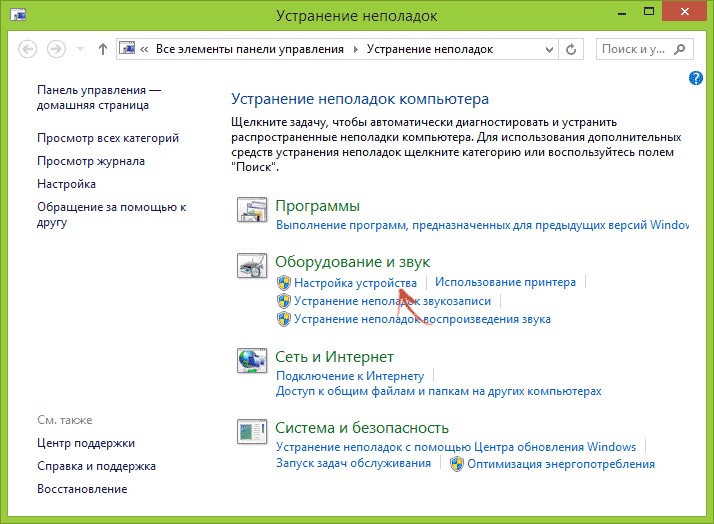
Būtina spustelėti įrenginio nustatymų skirtuką
- Valdymo skydelyje galite atidaryti specialų įrenginių tvarkytuvą (turite naudoti „Windows“ ir R klavišus ir įvesti komandą paieškoje msc)
- Atidaromas dispečeris, kuriame turite rasti savo įrenginio pavadinimą, spustelėti jį ir ten nustatymuose galite išjungti energijos taupymą USB įrenginiams;
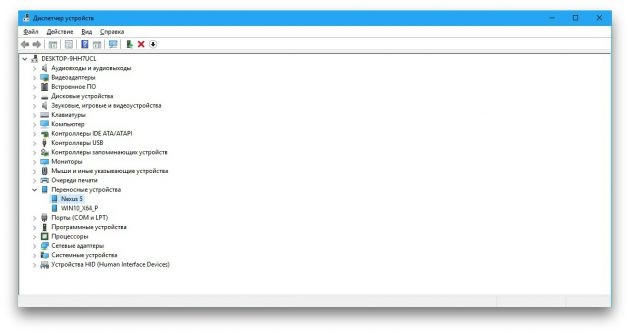
Įrenginių tvarkytuvėje turite rasti savo įrenginį
- Paprastai, šalindamas triktis, kompiuteris pasiūlys įdiegti naujas tvarkykles, jis taip pat pasiūlys du būdus - rankiniu arba automatiniu;
- Tai viskas daroma per įrenginių tvarkytuvę, jums reikia spustelėti išmanųjį telefoną, atidaryti skyrių "savybės" ir paspausti tvarkyklių mygtuką (pirmiausia kompiuteris patikrins jų prieinamumą);
- Jei problema yra juose, tada „Windows“ pasiūlys juos atnaujinti;
- Jei pasirinksite jį automatiškai, greičiausiai kompiuteris jų neras internete (išeis langas su atitinkamu užrašu). Tokiu atveju labiau patyrę vartotojai siūlo iš karto pasirinkti režimą rankiniu būdu;
- Norėdami tai padaryti, turite apsilankyti išmaniųjų telefonų gamintojo svetainėje ir atsisiųsti ten reikalingą savo „Windows“ versijai programinę įrangą (turėtumėte atsižvelgti į sistemos talpą ir tai, koks atnaujinimas buvo įdiegtas paskutinį kartą).
Papildoma programinė įranga
Be standartinio importuotojo iš „Windows“, yra ir dar vienas gana patogus įrankis, leidžiantis išspręsti operacinių sistemų problemas, kurios nėra optimizuotos viena kitai. Tai veikia tik su „Android“, nes viskas, kas susiję su „Apple“ produktais, turi savo sertifikuotą programinę įrangą (tai bus aptarta vėliau).
Programos pavadinimas yra „Universal Adb Driver“, ją galite atsisiųsti iš oficialios svetainės - adb.clockworkmod.com. Darbo esmė yra nustatyti teisingą asmeninio kompiuterio ir mobiliojo įrenginio sinchronizavimą (t. Y., Pavyzdžiui, perkelti duomenis iš vieno įrenginio į kitą nepažeidžiant failų), tačiau kai kuriais atvejais tai gali padėti išspręsti šią problemą.
Registrų sugadinimas OS („Windows“)
Registro žala dažniausiai būna virusų atakų padariniai kompiuteryje. Paprastai klaida, jungianti išmanųjį telefoną, nurodant, kad jis buvo sugadintas, turi kodą 19. Ši formuluotė yra tokia: „Windows negali paleisti įrenginio, nes informacija apie jo nustatymus yra neišsami arba sugadinta“.
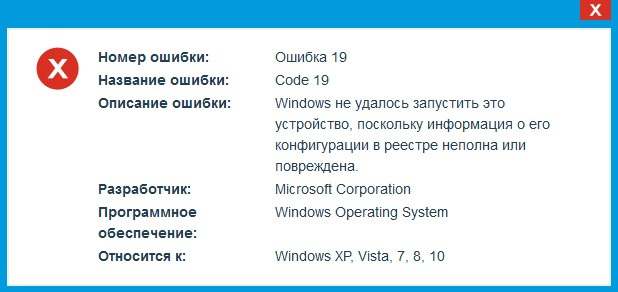
19 klaidos pranešimo paveikslėlis
Sprendimas:
- Naudodamiesi „Windows“ ir R klavišais, turite paskambinti į konsolę ir į ją įvesti komandą regeditas;
- Atsidarys registro rengyklė, kurioje turėsite rankiniu būdu surasti vieną atšaką („HKEY_LOCAL_MACHINE“ / „SYSTEM“ / „CurrentControlSet“ / „Control“ / „Class“ / {EEC5AD98-8080-425F-922A-DABF3DE3F69A});
- Atidarę jį (spustelėję registro šaką) redaktoriuje, turite pašalinti „UpperFilters“ komponentą;
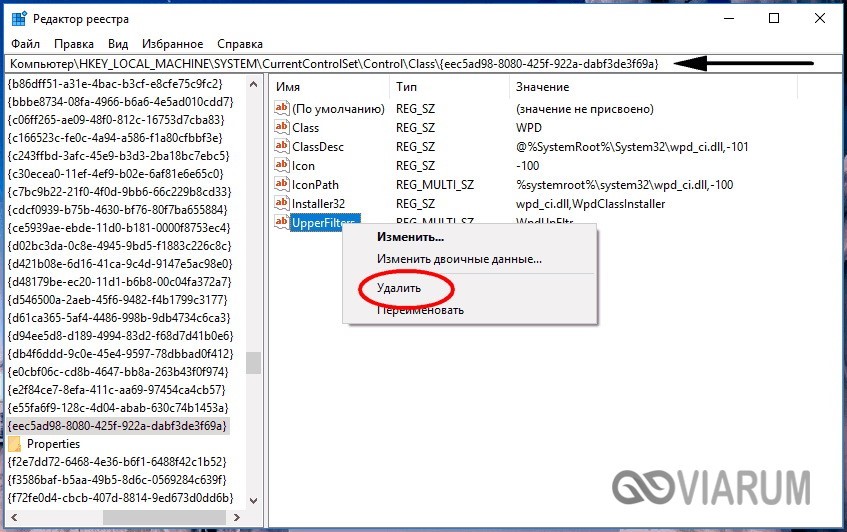
Tai yra „UpperFilters“ parametras, kurį norite pašalinti
- Po to reikia paleisti kompiuterį iš naujo. Po jo turite pabandyti prijungti išmanųjį telefoną prie kompiuterio. Jei viskas veikia, tada esmė yra tos vertės, kurios buvo nuotoliniame komponente. Tokia operacija niekaip nepaveiks kompiuterio, kaip Perkrovus komponentą, jis atsistatys.
Prisijungimo problemos „MacOS“
Kokios yra priežastys ir ką daryti, jei kompiuteris „Mac OS“ nemato reikiamo telefono ar planšetinio kompiuterio? Mes kalbėsime apie problemas dirbant su „Android“ įrenginiais, nes paprastai problemų kyla dėl jų.
Yra importuotojo programa, vadinama „Android File Transfer“. Jis veikia taip pat kaip ir visi ankstesni, turi patogią sąsają ir gana plačią funkciją, leidžiančią dirbti su pagrindine kompiuterio OS ir suporuoti jas su daugeliu „Android“ versijų (įskaitant ir senas).
Kaip tai veikia:
- Kai įrenginys prijungtas prie „MacBook“ ar „aimak“, „Android“ įrenginio pranešimų skydelyje pasirodo pranešimas apie tai, kaip jį mato kompiuteris ar nešiojamas kompiuteris;
- Jei importuotojo programa jau yra įdiegta, tada „Apple“ įrenginyje ji iškart atsidarys, o vartotojui teks atidaryti tik failus.
Naudingumas veikia su OS X 10.5 ir naujesnėmis „Android 3.0“ versijomis.
Kaip tinkamai prijungti „iOS“ įrenginius prie kompiuterio per USB
Dažnai atsitinka, kad vartotojas populiariojoje „Windows“ sistemoje turi asmeninį kompiuterį ar nešiojamąjį kompiuterį, turėdamas išmanųjį telefoną ar planšetinį kompiuterį „iOS“. Suporuoti tokius įrenginius yra sunkiau nei „Android“ įrenginiuose, tačiau tai įmanoma ir nesukelia jokių ypatingų sunkumų.
- Pirmiausia turite prijungti telefoną prie kompiuterio, patikrindami, ar jis atrakintas;
- Prisijungus mobiliojo įrenginio ekrane pasirodo pranešimas, kuriame klausiama, ar leisti ar neleisti kompiuteriui naudotis failais;

Pagrindiniame ekrane rodomas pranešimas
- Kai prijungsite „Apple“ mobiliąsias technologijas be trečiųjų šalių programinės įrangos, ji pasirodys kaip skaitmeninis fotoaparatas, o vartotojas iš įrenginio į kompiuterį galės perkelti tik nuotraukų ar vaizdo duomenis;
- Kad galėtumėte perkelti absoliučiai visus duomenis iš savo išmaniojo telefono į „iOS“, turite atsisiųsti specialią „Apple“ paslaugą, vadinamą „iTunes“ (nuoroda - https://www.apple.com/lt/itunes/download/);
- Trumpai užsiregistravęs „iTunes“ tarnyboje, vartotojas galės perkelti ar atsisiųsti bet kokio tipo duomenis iš telefono;
- Baigęs darbą, „iOS“ įrenginys pasiūlys pasitikėti kompiuteriu, prie kurio prisijungė vartotojas, ir išsaugoti ten ryšio nustatymus (tai daroma siekiant užtikrinti saugumą ir išsaugoti duomenų vientisumą).
Kalbant apie prietaisų poravimą iš „Apple“ (t. Y. Tiek asmeninį kompiuterį, tiek išmanųjį telefoną), viskas yra įdėta į pačią sistemą ir, jei kyla problemų dėl ryšio, yra labai didelė tikimybė, kad problema yra kabelyje (laidas vadinamas apšvietimu).
Kitos problemos
Tai apima tuos, kurie yra reti, tačiau vis dar yra tikimybė, kad vartotojas su jais susidurs.
Pažeista „Android“ vidinė failų sistema. Deja, atsitinka, kad kompiuteris nemato įtaiso dėl to, kad dėl viruso įvyko įrenginio veikimo sutrikimas, todėl failai yra arba perkoduojami, arba gedimas neleidžia nei importuoti, nei eksportuoti duomenų, todėl kompiuteris to nesuvokia.
Šią problemą nėra lengva išspręsti. Jei yra atsarginės kopijos, geriau įkelti, tačiau kai kurie duomenys vis tiek bus prarasti. Jei jo trūks, turėsite iš naujo įdiegti OS;
Sugedęs kompiuterio prievadas. Neveikiantis tuščiąja eiga gali reikšti USB prievadą, kuriame nepakanka energijos, kad „Android“ išmanusis telefonas veiktų tinkamai. Kompiuterio nemato dėl sugedusio kortelių skaitytuvo (visas įrenginys su prievadais) arba atskirai išjungto prievado.
Tai išspręsta paprasčiausiai pakeičiant kortelių skaitytuvą (kurį rekomenduoja ekspertai) arba pakeisdami prievadą, geriausia - su 3.0 versija, nes ji visada pasirūpina tinkama mityba;
Reikia papildomos išmaniojo telefono gamintojo įmonės programinės įrangos.Pastaruoju metu labai dažnai nutinka, kad net diegdamas tvarkykles, atsisiųstas iš oficialios gamintojo svetainės, kompiuteris nemato failų telefone, o kartais ir paties telefono (tai yra, visai nereaguoja į ryšį).
Taip yra todėl, kad norint teisingesnio veikimo, yra gaminama speciali programinė įranga (nemokama), kuri padeda išvengti problemų dėl optimizacijos trūkumo. Tai daroma arba atskiram telefono modeliui, arba liniuotei. Dėl tokios programinės įrangos prieinamumo prietaisas dažnai neveikia su kitais aukščiau paminėtais importuotojais.
Tokias komunalines paslaugas galite atsisiųsti iš oficialios telefoną gaminusios įmonės tinklalapio, paprastai ją galima rasti ir „Windows“, ir „Macintosh“ („MacOS“). Pavyzdžiai: „Kies“ („Samsung“), „Nokia Suite“ („Nokia“) ir kt.
